Einführung
Cron ist ein Linux-Dienstprogramm zum Planen von Skripten und Befehlen. Diese Anleitung zeigt Ihnen verschiedene Optionen, um aktuelle Cron-Jobs anzuzeigen, die in der Crontab-Liste geplant sind.
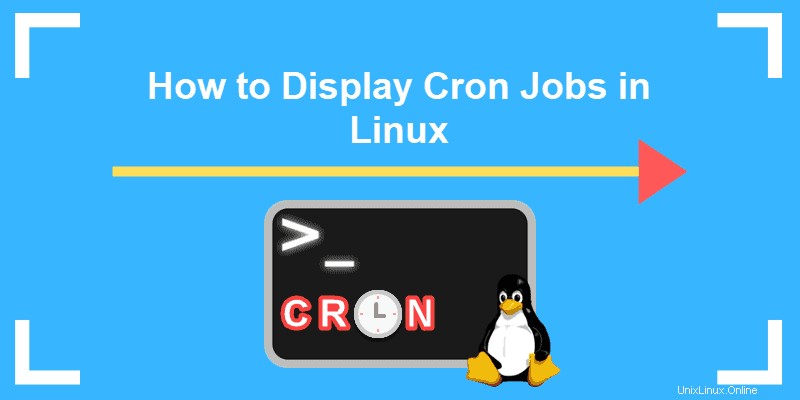
Voraussetzungen
- Ein Benutzerkonto mit sudo Privilegien
- Zugriff auf ein Terminalfenster / eine Befehlszeile (Strg + Alt +T , Strg + Alt +F2 )
Auflisten von Cron-Jobs unter Linux
Wie man alle aktiven Cron-Jobs auflistet, die ausgeführt werden
Geben Sie Folgendes ein, um alle geplanten Cron-Jobs für den aktuellen Benutzer aufzulisten:
crontab -l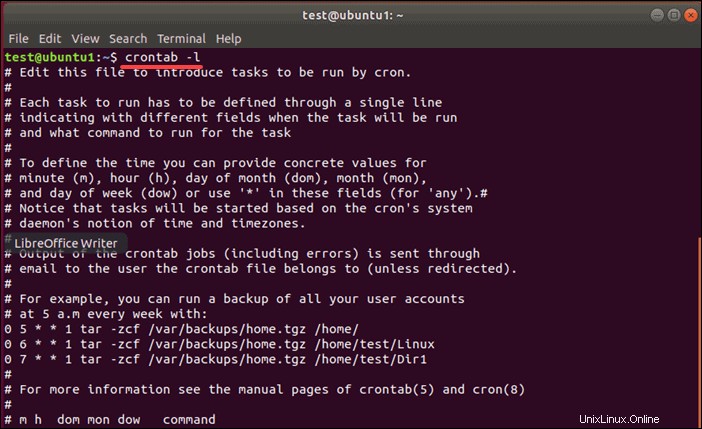
Cron-Jobs befinden sich normalerweise in den Spool-Verzeichnissen. Sie werden in Tabellen namens crontabs gespeichert . Sie finden sie unter /var/spool/cron/crontabs. Die Tabellen enthalten die Cron-Jobs für alle Benutzer außer dem Root-Benutzer.
Der Root-Benutzer kann die Crontab für das gesamte System verwenden.
Um den Inhalt der crontab des Root-Benutzers anzuzeigen, verwenden Sie den Befehl less:
less /etc/crontabDas System gibt eine Ausgabe wie die folgende zurück:
# /etc/crontab: system-wide crontab
# Unlike any other crontab you don't have to run the `crontab'
# command to install the new version when you edit this file
# and files in /etc/cron.d. These files also have username fields,
# that none of the other crontabs do.
SHELL=/bin/sh
PATH=/usr/local/sbin:/usr/local/bin:/sbin:/bin:/usr/sbin:/usr/bin
# m h dom mon dow user command
17 * * * * root cd / && run-parts --report /etc/cron.hourly
25 6 * * * root test -x /usr/sbin/anacron || ( cd / && run-parts --report /etc/cron.daily )
47 6 * * 7 root test -x /usr/sbin/anacron || ( cd / && run-parts --report /etc/cron.weekly )
52 6 1 * * root test -x /usr/sbin/anacron || ( cd / && run-parts --report /etc/cron.monthly )Die /etc/crontab Datei kann mit einem Texteditor wie nano: bearbeitet werden
sudo nano /etc/crontabIn RedHat-basierten Systemen befindet sich diese Datei unter /etc/cron.d .
Die /etc/ Verzeichnis hat zusätzlich cron Unterverzeichnisse zum Organisieren von stündlichen, täglichen, wöchentlichen und monatlichen Aufgaben. Die ls Der Befehl (list) zeigt Dateien und Verzeichnisse an. Verwenden Sie den -la Option zum Auflisten aller Einträge im Langformat.
Cronjobs nach Benutzer anzeigen
Führen Sie den folgenden Befehl aus, um Cron-Jobs aufzulisten, die einem bestimmten Benutzer gehören:
sudo crontab -u [username] -l
Ersetzen Sie [username] mit dem tatsächlichen Benutzernamen, den Sie anzeigen.
Stündliche Cron-Jobs auflisten
Um stündliche Cron-Jobs aufzulisten, geben Sie Folgendes in das Terminalfenster ein:
ls -la /etc/cron.hourlyDie Ausgabe sollte ungefähr so aussehen:
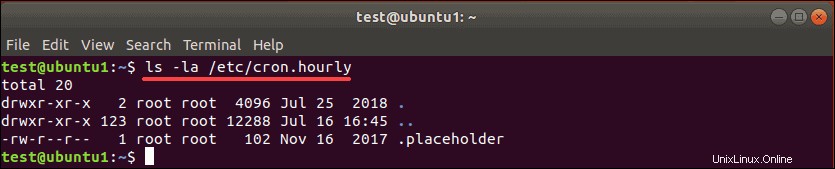
So listen Sie tägliche Cron-Jobs auf
Geben Sie den folgenden Befehl ein, um die täglichen Cron-Jobs aufzulisten:
ls -la /etc/cron.dailyDie Ergebnisse ähneln der folgenden Ausgabe:
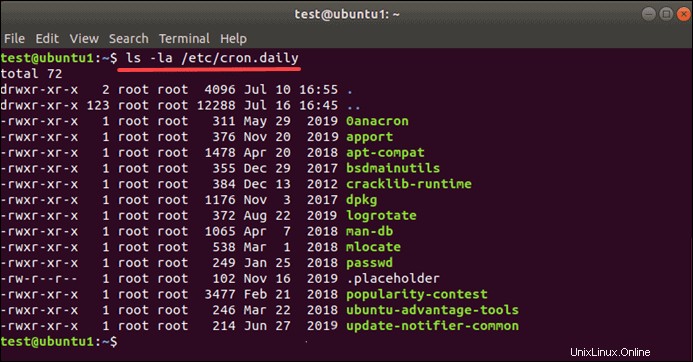
So zeigen Sie wöchentliche Cron-Jobs an
So zeigen Sie wöchentliche Cronjobs an:
ls -la /etc/cron.weeklyDie Ergebnisse sehen in etwa so aus:
total 28
drwxr-xr-x 2 root root 4096 Apr 24 20:46 .
drwxr-xr-x 96 root root 4096 May 19 17:12 ..
-rw-r--r-- 1 root root 102 Feb 9 2013 .placeholder
-rwxr-xr-x 1 root root 730 Feb 23 2014 apt-xapian-index
-rwxr-xr-x 1 root root 427 Apr 16 2014 fstrim
-rwxr-xr-x 1 root root 771 Sep 23 2014 man-db
-rwxr-xr-x 1 root root 211 Mar 27 2017 update-notifier-commonWie man monatliche Cron-Jobs auflistet
Um monatliche Cron-Jobs anzuzeigen, verwenden Sie den Befehl ls in diesem Format:
ls -la /etc/cron.monthlyDie Ergebnisse erscheinen als:
total 12
drwxr-xr-x 2 root root 4096 Apr 24 20:44 .
drwxr-xr-x 96 root root 4096 May 19 17:12 ..
-rw-r--r-- 1 root root 102 Feb 9 2013 .placeholderSoftwarespezifische Cron-Jobs anzeigen
Um softwarespezifische Cron-Tasks anzuzeigen, sehen Sie sich zunächst eine Liste mit Cron-Tasks an:
cd /etc/cron/daily
ls -l
Verwenden Sie die cat Befehl, um den Inhalt von update-notifier-common anzuzeigen :
cat update-notifier-commonDie Ergebnisse sehen ähnlich aus wie:
#!/bin/sh
set -e
[ -x /usr/lib/update-notifier/package-data-downloader ] || exit 0
# Try to rerun any package data downloads that failed at package install time.
/usr/lib/update-notifier/package-data-downloader